Ta bort viruset Luckysite123.com - apr 2017 uppdatering
Luckysite123.com Borttagningsguide för virus
Vad är Luckysite123.com-viruset?
Har Luckysite123.com några fördelar?
Luckysite123.com fungerar inte som en vanlig sökmotor. Sett till dess beteende, klassar IT-forskare den som en webbläsarkapare. Detta sökverktyg anklagas för att dra profit genom pay-per-click-metoden. Det kommer att dyka upp i din webbläsare direkt efter att det har installerats. Så småningom kommer kaparens omdirigeringar att gå dig på nervera. Olika annonser kommer att ta dig till diverse sponsrade sidor som kontrolleras av tredjepartsföretag. Detta potentiellt oönskade program (PUP) plagierar till största delen Google Chrome och Mozilla Firefox för tillfället. Det är dock kompatibelt med andra webbläsare också. Vidare är dess integritetspolicy fylld med föreskrifter som avslöjar dess suspekta aktiviteter och sökmotorns främsta mål. Nedan följer ett utdrag ur detta dokument:
Luckysite123 kan komma att begära eller samla in personlig information från nätanvändare på en rad olika sätt, inklusive via nätformulär […];
Luckysite123.com använder logg-filer. Denna information kan inkludera IP-adresser, typ av webbläsare, Internetleverantör, hänvisnings-/exitsidor, typ av plattform, datum/tid och antal klick;
Våra kunder och användare kommer stundtals att ta emot nyhetsbrev eller mejl med information om produkter, tjänster eller specialerbjudanden;
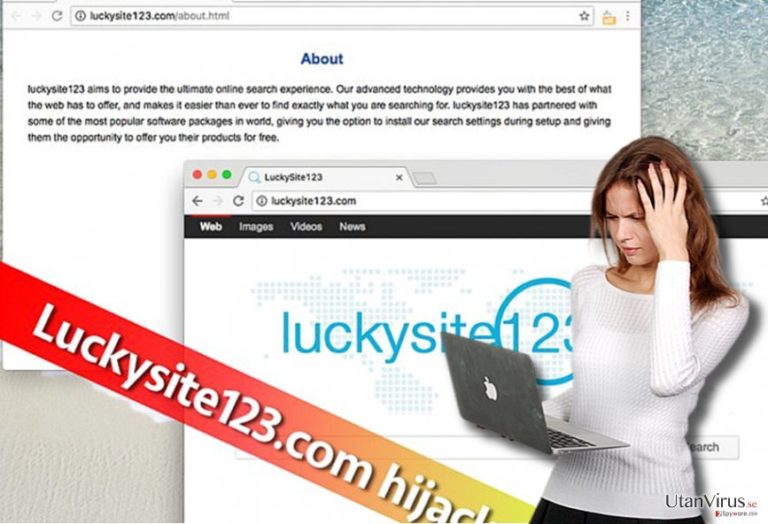
Du kan alltså komma att uppmanas att ange din personliga information via nätformulär och också övervakas Lucky Site123:s spårningscookies, vilka även samlar in icke-personlig information som kan användas i marknadsföringssyften. De nämner att personliga uppgifter kan komma att användas i forskningssyften. Ägarna framhåller att de inte säljer vidare dessa uppgifter till tredjeparter. Men vid en eventuell sammanslagning av företag, kommer denna data att överföras till de nya ägarna. Om du är mån om din nätintegritet, kan dessa föreskrifter bli verklighet. Om du inte gillar att få en massa skräppost med personanpassade erbjudanden, föreslår vi att du inte ger ut någon personlig information eller din e-postadress via något nätformulär som denna suspekta webbsida presenterar för dig.
Det finns många anledningar till varför du bör ta bort LuckySite123. Du bör vara särskilt uppmärksam på de sökresultat som denna sökmotor genererar, samt dess annonser. Vi föreslår att du inte klickar på dem, oavsett hur intressanta, användbara eller lockande de verkar. Du kan komma att omdirigeras till farliga webbsidor fyllda med bedräglig information eller annan typ av innehåll som du bör hålla dig borta från. Du kan komma att uppmanas att registrera dig på suspekta webbsidor, ta emot rekommendationer att installera falska Java- eller Flash-uppdateringar eller lägga till andra typer av program på din dator. Gå inte på dessa erbjudanden! De kan medföra chockerande överraskningar, såsom spion- eller sabotageprogram. Då detta Luckysite123 förmodligen kommer att förse dig med länkar till suspekta webbsidor, bör du ta bort det med hjälp av ett antisabotage- eller antispionprogram. Du kan använda FortectIntego eller Malwarebytes eller ta bort det manuellt med hjälp av vår guide nedan.
Tips på hur du undviker PUPs
Potentiallt oönskade program sprids vanligtvis ihop med andra program, så för att undvika att installera dem, måste du känna till hur man installerar ett program på korrekt sätt. Nyckeln är att välja rätt installationsinställningar. Om du ständigt väljer ”Grundläggande” (Eng: ”Default”) eller ”Standard”, är det inte konstigt att du installerar spionprogram. Du ska alltid välja installationsläget ”Anpassat” (Eng: ”Custom”) eller ”Avancerat”. Då kan du se en lista över föreslagna tredjepartsprogram och välja bort dessa genom att avmarkera dem. Tänk också på följande nästa gång du installerar ett nyy program: installationsguiden döljer ofta information om tilläggsprogram, så det är mycket viktigt att du även läser det finstilta. På så sätt kan du undvika både LuckySite123 och mer allvarliga hot.
Ta bort Luckysite123.com snabbt och effektivt
Om du är en erfaren datoranvändare, bör du kunna få bort Luckysite123.com-viruset enkelt. Mindre erfarna användare kan dock tycka det är svårt att avinstallera det, vilket är helt normalt. Denna webbläsarkapare är också envis och det kräver stort tålamod att avinstallera det, så vänligen följa dessa instruktioner noggrant innan du påbörjar borttagningen. Den säkraste metoden är att låta ett antispionprogram ta bort viruset åt dig.
Du kan bli av med virusskada med hjälp av FortectIntego. SpyHunter 5Combo Cleaner och Malwarebytes är rekommenderade för att upptäcka potentiellt oönskad programvara och virus samt alla deras filer och registerposter som är relaterade till dem.
Manuell Luckysite123.com Borttagningsguide för virus
Avinstallera från Windows
Följ dessa instruktioner och glöm inte att radera alla suspekta program som du inte kan minnas att du har installerat.
Följ de här stegen för att ta bort från Windows 10/8 datorer:
- Skriv in Kontrollpanelen i Windows sökruta och tryck på Enter eller klicka på sökresultatet.
- Under Program, väljer du Avinstallera ett program.

- I listan hittar du register relaterade till (eller något annat nyligen installerat misstänkt program).
- Högerklicka på programmet och välj Avinstallera.
- Om User Account Control dyker upp, klicka Ja.
- Vänta tills avinstallationsprocessen är klar och klicka på OK.

Om du använder Windows 7/XP följer du nedanstående instruktioner:
- Klicka på Windows Start > Kontrollpanelen i den högra rutan (om du är Windows XP-användare klickar du på Lägg till/Ta bort Program).
- I Kontrollpanelen väljer du Program > Avinstallera ett program.

- Välj det oönskade programmet genom att klicka på det en gång.
- Klicka på Avinstallera/Ändra högst upp.
- Välj Ja när du får en bekräftelse.
- Klicka på OK när borttagningen är klar.
Ta bort Luckysite123.com från system med Mac OS X
-
Om du använder OS X så klickar du på knappen Go i det övre högra hörnet och väljer Applications.

-
Vänta tills du ser mappen Applications och leta efter Luckysite123.com eller andra misstänkta program i den. Högerklicka nu på alla sådana objekt och välj Move to Trash.

Återställ MS Edge/Chromium Edge
Radera oönskade tillägg från MS Edge:
- Välj Meny (tre horisontella punkter uppe till höger i webbläsarfönstret) och välj Tillägg.
- I listan väljer du tillägget och klickar på ikonen för kugghjulet.
- Klicka på Avinstallera längst ner.

Rensa cookies och annan webbläsardata:
- Klicka på Menyn (tre horisontella punkter uppe till höger i webbläsarfönstret) och välj Integritet och säkerhet.
- Under Rensa webbläsardata väljer du Välj vad som ska rensas.
- Markera allt (förutom lösenord, men du kanske vill inkludera medielicenser också, om det är tillämpligt) och klicka på Rensa.

Återställ inställningar för ny flik och startsida:
- Klicka på menyikonen och välj Inställningar.
- Hitta sedan avsnittet Vid uppstart.
- Klicka på Inaktivera om du har hittat någon skum domän.
Återställ MS Edge om ovanstående steg inte fungerade:
- Tryck på Ctrl + Shift + Esc för att öppna Aktivitetshanteraren.
- Klicka på pilen Mer information längst ner i fönstret.
- Välj fliken Detaljer.
- Bläddra nu nedåt och leta upp alla poster med Microsoft Edge-namnet. Högerklicka på var och en av dem och välj Avsluta aktivitet för att stoppa MS Edge från att köras.

Om den här metoden inte har hjälpt dig, måste du använda en avancerad metod för att återställa Edge. Observera att du måste säkerhetskopiera din data innan du går vidare.
- Leta upp följande mapp på din dator: C:\\Users\\%username%\\AppData\\Local\\Packages\\Microsoft.MicrosoftEdge_8wekyb3d8bbwe.
- Tryck Ctrl + A på tangentbordet för att välja alla mappar.
- Högerklicka på dem och välj Radera

- Högerklicka nu på Start-knappen och välj Windows PowerShell (Admin).
- När det nya fönstret har öppnats, kopiera och klistra in följande kommando och tryck sedan på Enter:
Get-AppXPackage -AllUsers -Name Microsoft.MicrosoftEdge | Foreach {Add-AppxPackage -DisableDevelopmentMode -Register “$($_.InstallLocation)\\AppXManifest.xml” -Verbose

Instruktioner för Chromium-baserade Edge
Radera tillägg från MS Edge (Chromium):
- Öppna Edge och klicka på Inställningar > Tillägg.
- Radera oönskade tillägg genom att klicka på Ta bort.

Rensa cache och webbplatsdata:
- Klicka på Meny och gå till Inställningar.
- Välj Integritet och tjänster.
- Under Rensa webbläsardata väljer du Välj vad som ska rensas.
- Under Tidsintervall väljer du Alla tidpunkter.
- Välj Rensa nu.

Återställ Chromium-baserade MS Edge:
- Klicka på Meny och välj Inställningar.
- Till vänster sida väljer du Återställ inställningar.
- Välj Återställ inställningarna till standardvärdena.
- Bekräfta med Återställ.

Ställ om Mozilla Firefox
I Firefox återställer du startsidan och tar bort Luckysite123 via avsnittet ”Hantera sökmotorer”. Använd nedanstående instruktioner.
Ta bort farliga tillägg:
- Öppna webbläsaren Mozilla Firefox och tryck på Menyn (tre horisontella linjer längst upp till höger av fönstret).
- Välj Add-ons.
- Välj plugins som är relaterade till [titel] och klicka på Ta bort.

Återställ hemsidan:
- Klicka på de tre horisontella linjerna i det övre högra hörnet för att öppna menyn.
- Välj Alternativ.
- Under Hemalternativ anger du den webbplats du vill ha ska öppnas varje gång du startar Mozilla Firefox.
Rensa cookies och webbplatsdata:
- Klicka på Meny och välj Alternativ.
- Gå till sektionen Integritet och säkerhet.
- Scrolla nedåt för att hitta Cookies och Webbplatsdata.
- Klicka på Rensa data…
- Välj Cookies och Webbplatsdata samt Lagrat Webbinnehåll och tryck på Rensa

Återställ Mozilla Firefox
Om Luckysite123.com-viruset inte har tagits bort efter att du följt instruktionerna ovan, återställ Mozilla Firefox:
- Öppna webbläsaren Mozilla Firefox och klicka på Meny.
- Gå till Hjälp och välj sedan Information om felsökning.

- Sedan klickar du på Återställ Firefox…
- När popup-fönstret visas bekräftar du åtgärden genom att trycka på Återställ Firefox – detta bör slutföra borttagningen av Luckysite123.com-viruset.

Återställ Google Chrome
I Chrome raderar du Luckysite123.com enligt ovan, men du ska också ta bort dess länk via avsnittet ”Inställningar”.
Ta bort skadliga tillägg från Google Chrome:
- Öppna Google Chrome, klicka på Menyn (tre vertikala punkter i det övre högra hörnet) och välj Fler verktyg > Tillägg.
- I det nyöppnade fönstret ser du alla installerade tillägg. Avinstallera alla skumma tillägg genom att klicka på Ta bort.

Rensa cache och webbdata från Chrome:
- Klicka på Meny och välj Inställningar.
- Under Sekretess och säkerhet, välj Rensa webbläsardata.
- Välj Webbhistorik, Cookies och annan webbplatsdata samt lagrade bilder och filer.
- Klicka på Radera data.

Ändra din startsida:
- Klicka på menyn och välj Inställningar.
- Leta efter en skum webbplats sektionen Vid uppstart.
- Klicka på Öppna en specifik sida eller en uppsättning av sidor och klicka på de tre punkterna för att hitta alternativet Ta bort.
Återställ Google Chrome:
Om de föregående metoderna inte hjälpte dig, återställ Google Chrome för att eliminera alla komponenter:
- Klicka på Meny och välj Inställningar.
- I Inställningar, scrolla ner och klicka på Avancerat.
- Scrolla nedåt och hitta sektionen Återställ och rensa upp.
- Klicka nu på Återställ inställningarna till de ursprungliga standardinställningarna.
- Bekräfta med Återställ inställningar för att slutföra borttagningen.

Efter att ha avinstallerat detta potentiellt oönskade program (PUP) och fixat alla dina webbläsare så rekommenderar vi att du skannar ditt PC-system med ett välrenommerat antispionprogram. Detta kommer hjälpa dig att bli av med Luckysite123.com registerspår och även att identifiera relaterade parasiter och möjliga skadeprogramsinfektioner på din dator. För detta kan du använda vår högt betygsatta skadeprogramsborttagare: FortectIntego, SpyHunter 5Combo Cleaner eller Malwarebytes.
Rekommenderat För Dig
Låt inte myndigheterna spionera på dig
Myndigheterna har många problemområden gällande att spåra användares information och spionera på invånare så du bör komma ihåg detta och lära dig mer om skuggig informationsinsamling. Undvik oönskad spårning från myndigheterna och spionering genom att bli helt anonym på nätet.
Du kan välja en annorlunda geografisk plats när du kopplar upp dig och få tillgång till vilket innehåll som helst, oavsett geografiska begränsningar. Du kan enkelt njuta av internetuppkopplingen utan risk av att bli hackad om du använder dig av en Private Internet Access VPN.
Ta kontroll över informationen som kan nås av styrelser och andra oönskade parter och surfa online utan att spioneras på. Även om du inte är inblandad i olagliga aktiviteter och litar på dina tjänster och plattformer så är det nödvändigt att aktivt skydda din integritet och ta försiktighetsåtgärder genom en VPN-tjänst.
Säkerhetskopiera filer för senare användning i fall malware-attacker uppstår
Mjukvaruproblems skapade av skadeprogram eller direkt dataförlust på grund av kryptering kan leda till problem med din enhet eller permanent skada. När du har ordentliga aktuella säkerhetskopior kan du enkelt ta igen dig om något sådant skulle hända och fortsätta med ditt arbete.
Det är viktigt att skapa uppdateringar för dina säkerhetskopior efter ändringar så att du kan fortsätta var du var efter att skadeprogram avbryter något eller skapar problem hos din enhet som orsakar dataförlust eller prestandakorruption.
När du har den senaste versionen av varje viktigt dokument eller projekt kan du undvika mycket frustration. Det är praktiskt när skadeprogram kommer från ingenstans. Använd Data Recovery Pro för systemåterställning.


